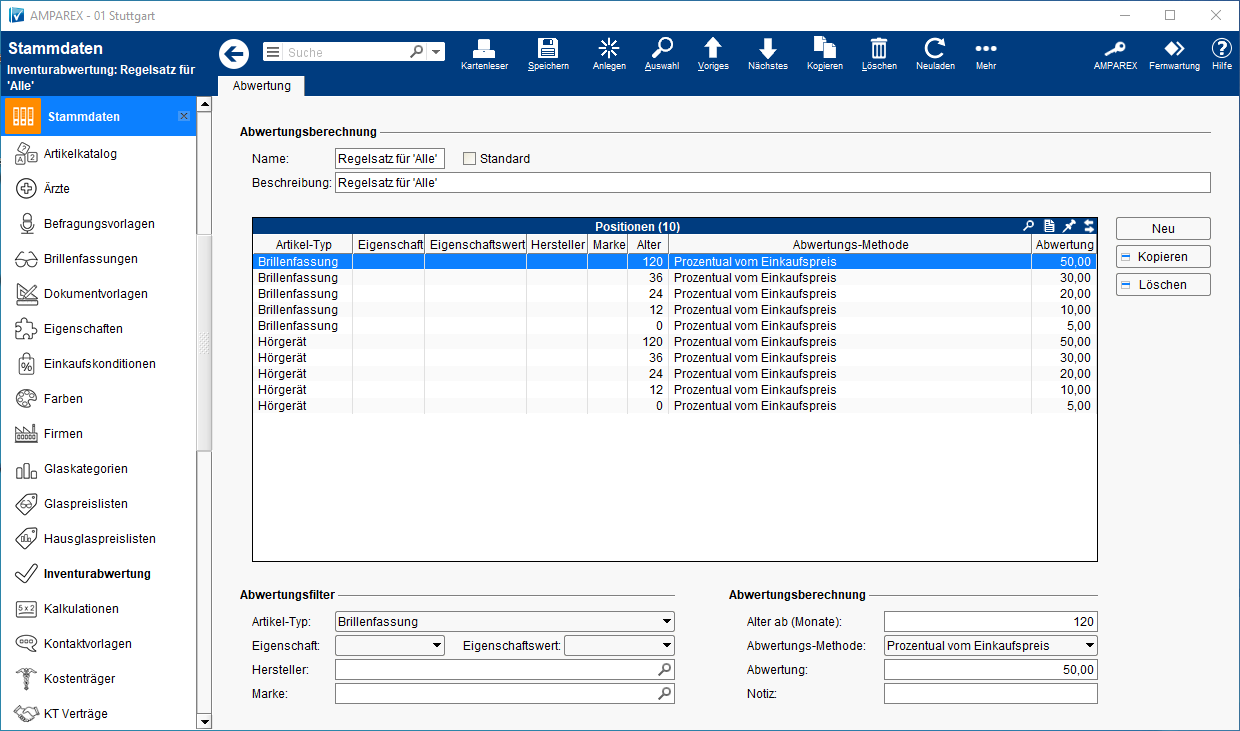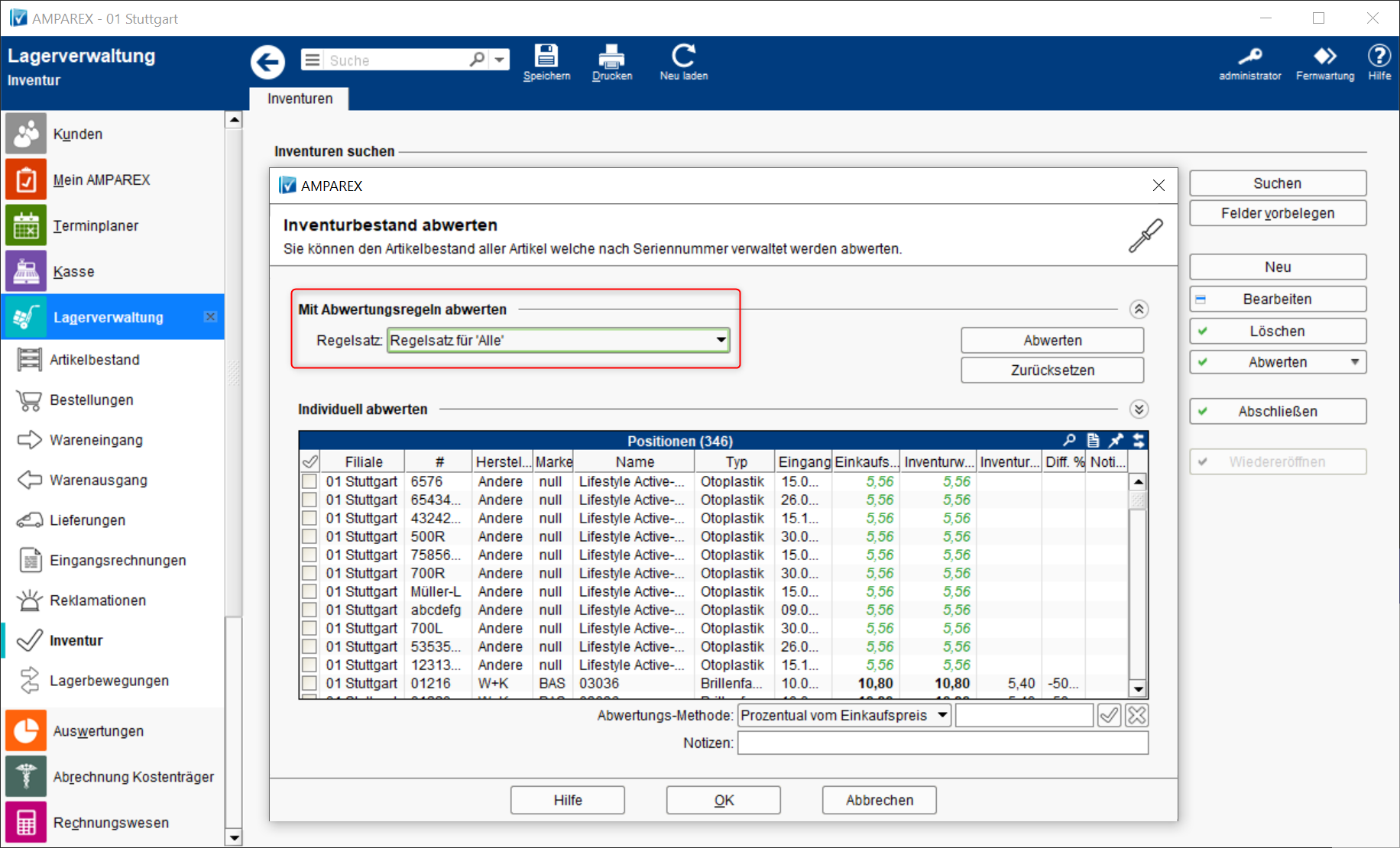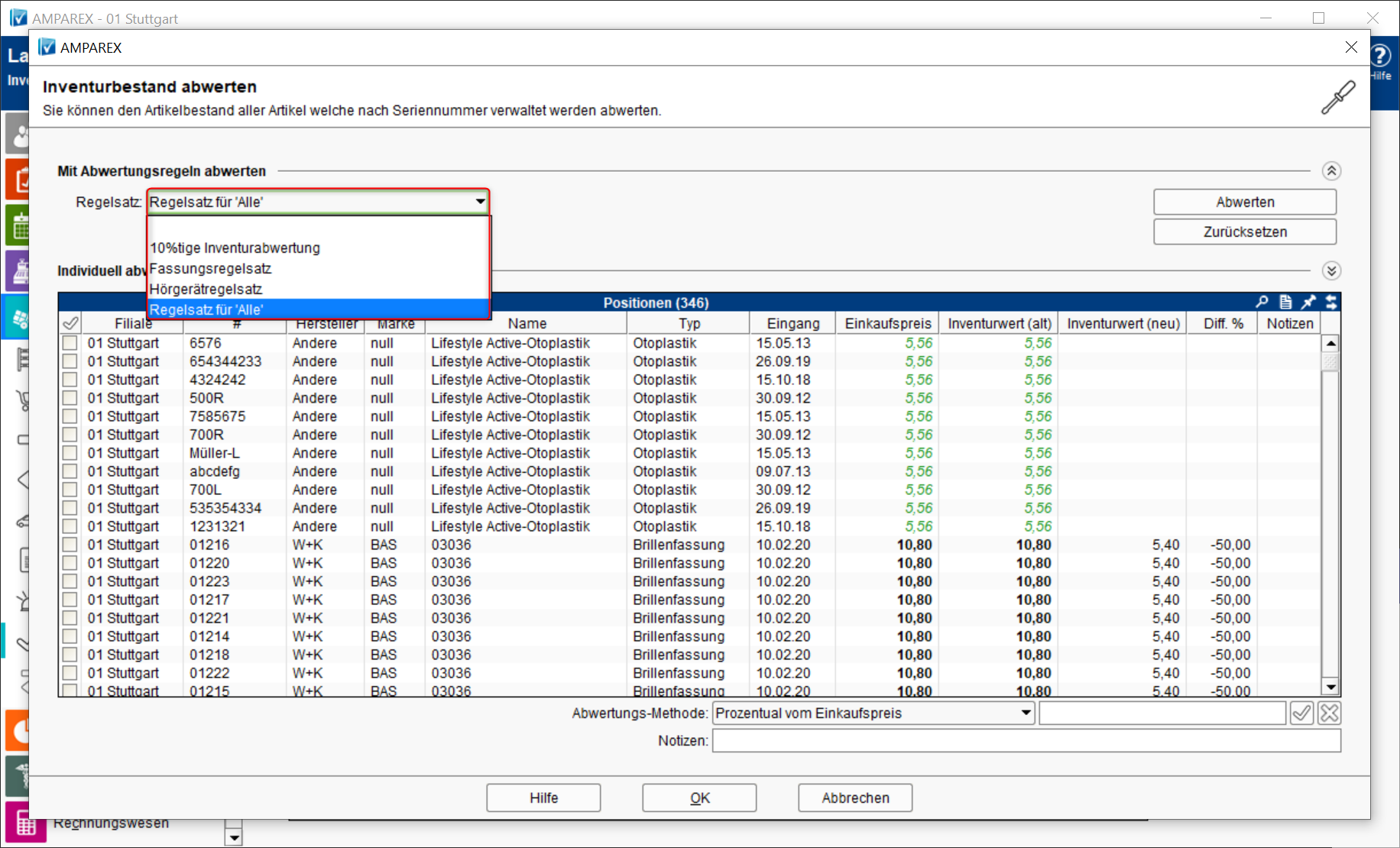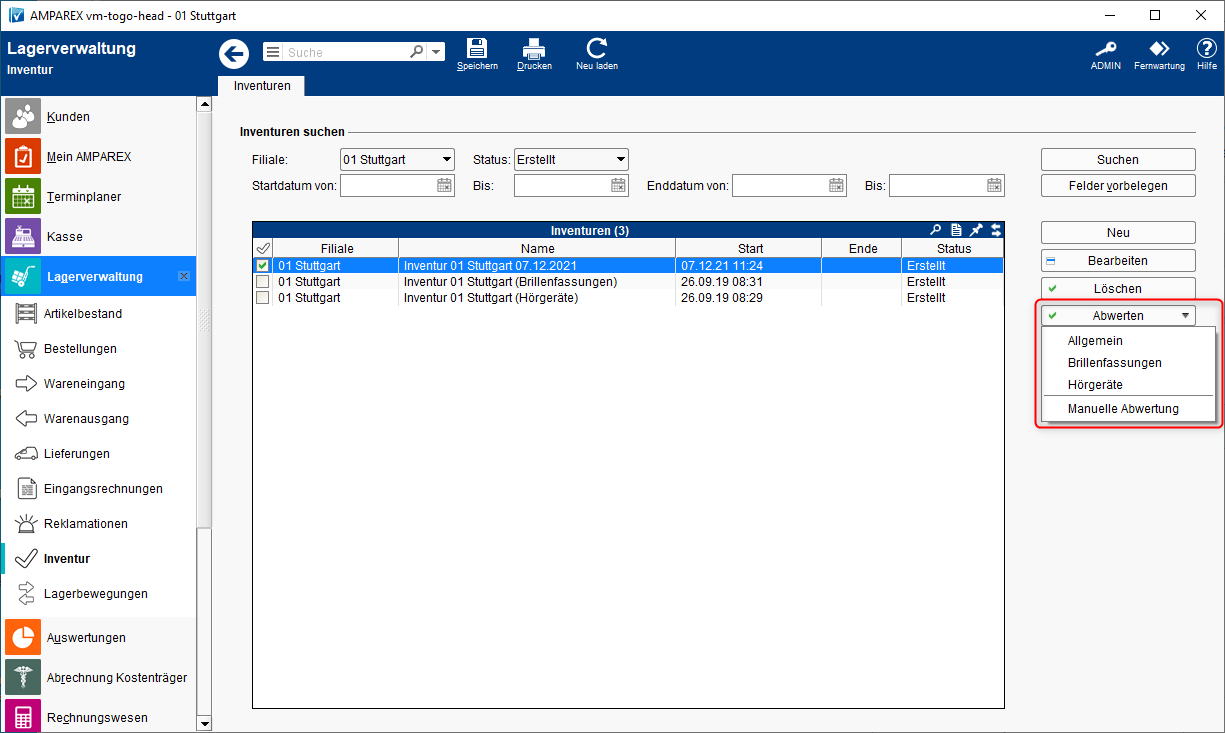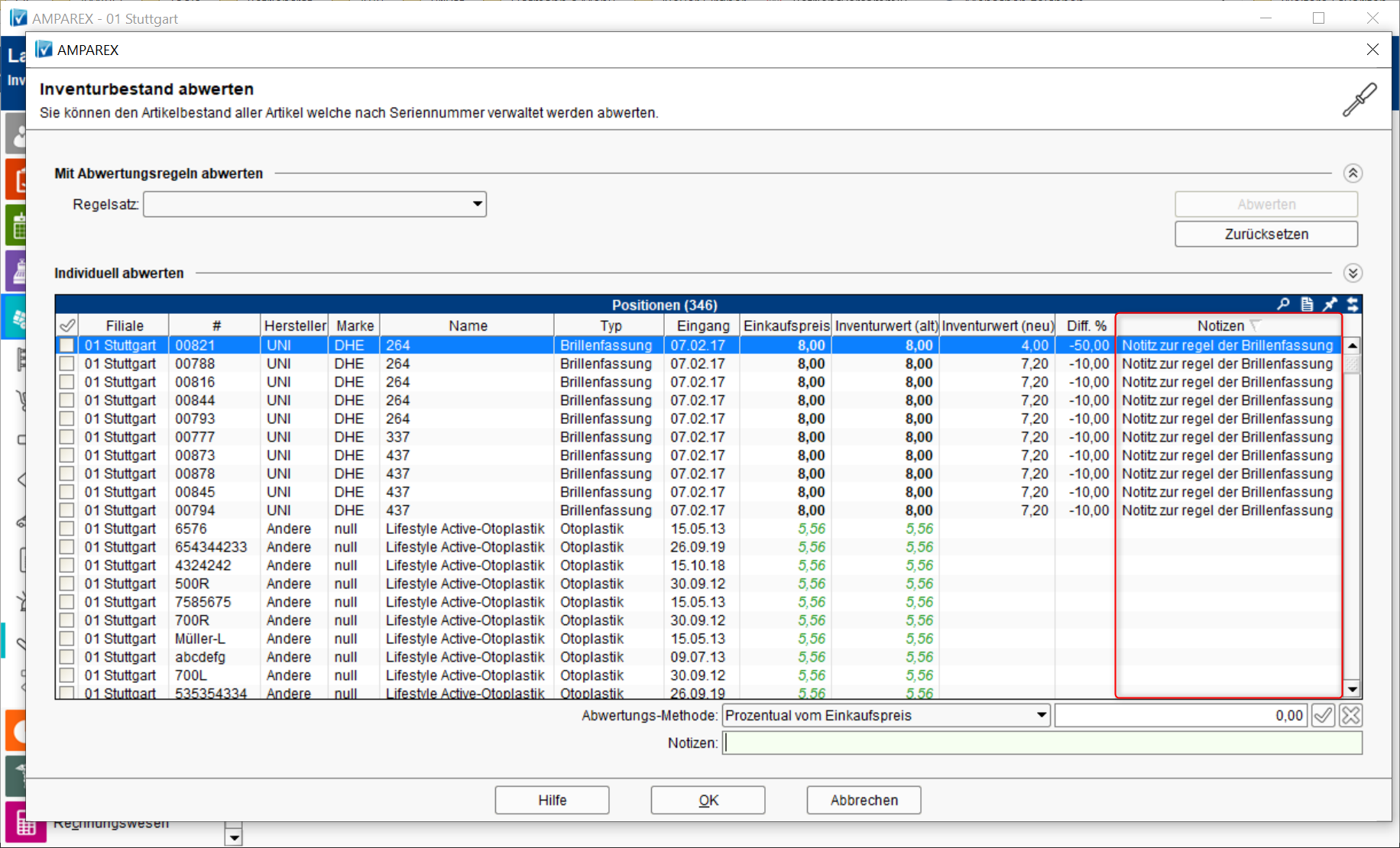Erstellte Inventuren können abgewertet werden (siehe auch → Dialog: 'Inventurbestand abwerten' | Lagerverwaltung). Hierbei muss der Anwender bei jeder erneuten Abwertung immer wieder die Abwertungen neu eintragen. Diese erneute Eingabe kann durch eine Inventurabwertungsregel fest hinterlegt und bei der Abwertung abgerufen werden. Dabei können unterschiedliche Vorlagen (z. B. Hörgeräte oder Brillenfassungen etc.) mit unterschiedlichen Regeln oder eine Vorlage mit unterschiedlichen Regeln für Hörgeräte und Brillenfassungen angelegt werden.
Legen Sie mehrere Vorlagen an, können bzw. müssen diese auch einzeln auf einer Inventur angewendet werden. Legen Sie nur eine Vorlage an, die durch ihre Regeln für alle Artikel gilt, braucht man eine Vorlage.
E-Learning
Funktionsleiste
| Erweitern | ||||||||||||||||||||||||||||||
|---|---|---|---|---|---|---|---|---|---|---|---|---|---|---|---|---|---|---|---|---|---|---|---|---|---|---|---|---|---|---|
| ||||||||||||||||||||||||||||||
|
Maskenbeschreibung
| Hinweis | ||
|---|---|---|
| ||
Jede definierte Abwertungsregel wird von AMPAREX automatisch sortiert (Marke, Hersteller, Eigenschaft, Artikel-Typ, Alter/absteigend). Dabei werden die Inventurabwertungsregeln von oben nach unten nacheinander auf die gewählte Inventur angewendet. Sollte es einen Artikel geben, der auf zwei Abwertungsregeln zutreffen kann, gewinnt die erste Regel aus der Liste. |
| Tipp | ||
|---|---|---|
| ||
Per Multiselektion (siehe auch → Mehrfachauswahl | Tipps und Tricks) können mehrere Regeln gleichzeitig bearbeitet werden. |
Abwertungsberechnung
| Feld | Beschreibung |
|---|---|
| Name | Name/Kurzbezeichnung der Abwertungsberechnung. Dieser taucht in der Auswahlliste in der Inventur auf.
|
| Möglichkeit, eine Abwertungsberechnung auszuwählen. Diese wird optional automatisch in der Auswahl vorbelegt (es kann dennoch aber jederzeit eine andere ausgewählt werden). |
| Beschreibung | Erweitere/ausführliche Beschreibung zu der Abwertungsberechnung. |
Tabelle 'Positionen'
| Schaltfläche | Beschreibung | |||||||
|---|---|---|---|---|---|---|---|---|
| Legt eine neue Abwertungsberechnung an. Unterhalb der Tabelle wird diese über verschiedene Parameter eingerichtet. | |||||||
| Kopiert einen zuvor in der Tabelle gewählten Eintrag. | |||||||
| Löscht einen zuvor in der Tabelle gewählten Eintrag. |
Maskenbeschreibung
Individuell abwerten
Optionale Festlegung von Kriterien, für welche Artikel in einer Inventur die Abwertungsberechnung gelten soll.
Abwertungsberechnung| Feld | Beschreibung | Name | Beschreibung |
|---|
Farbe bearbeiten
Wählen Sie eine Farbe aus. Diese kann über eine Standardfarbe, per HSV per HSL, per RGB oder per CMYK ausgewählt werden. Diese Farbe wird ihnen z. B. in der Lagerverwaltung oder auch in der Kundenmaske dann angezeigt, wenn es weder ein Farbmuster noch eine Näherungsfarbe gibt.
Wird ein Farbmuster vom Hersteller zur Verfügung gestellt, taucht diese automatisch durch den Artikelkatalog auf. Alternativ kann eine lokale (Farb-)Datei (z. B. Foto der Farbe) ausgewählt werden. Gibt es ein Farbmuster, wird dieses z. B. in der Lagerverwaltung oder auch in der Kundenmaske als erstes angezeigt. Soll eine (Farbmuster-)Datei verwendet werden, muss diese folgende Voraussetzungen erfüllen:
- Grafikgröße: 16x16 Pixel
- Grafikformat: PNG oder JPG
Siehe auch ...
| Artikel-Typ | Begrenzung der Abwertung auf einen Artikel-Typ. |
| Eigenschaft & Eigenschaftswert | Begrenzung der Abwertung auf eine bestimmte Eigenschaft mit einem bestimmten Eigenschaftswert. Dafür muss an jedem Artikel diese Eigenschaft zuvor eingetragen worden sein. |
| Hersteller | Begrenzung der Abwertung auf einen bestimmten Hersteller. |
| Marke | Begrenzung der Abwertung auf eine bestimmte Marke. |
| Serien-Nr. | Begrenzung der Abwertung auf eine bestimmte Seriennummer. |
| WE von/bis | Begrenzung der Abwertung auf einen bestimmten Zeitraum des Wareneingangs. |
Abwertungsberechnung
In diesem Bereich wird die eigentliche Abwertungsberechnung eingetragen.
| Feld | Beschreibung | ||||||||||
|---|---|---|---|---|---|---|---|---|---|---|---|
| Abwertungs-Methode | Wählen Sie eine passen Abwertungs-Methode aus:
| ||||||||||
| Abwertung / Pflichtfeld | Angabe des Abwertungswertes als Zahl (Betrag/EUR oder in Prozent). Eingabe des Wertes jeweils ohne Einheit (€/%). | ||||||||||
| Notiz | Allgemeine Notiz zu der Abwertungsberechnung. Diese wird pro Artikelposition in der Inventur hinterlegt. |